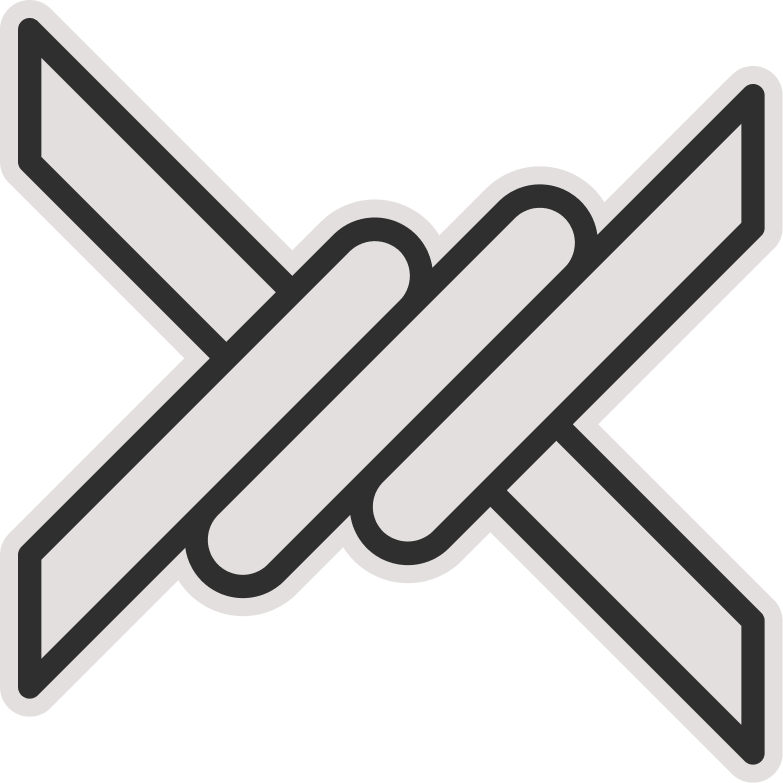Руководство по использованию Streisand
✔️ Требуется iOS 14.0 или новее, либо последняя версия Mac OS.
Добавление ссылки на подписку
Перейдите в бота и используйте кнопку управления подпиской, чтобы получить ссылку на подписку. Затем скопируйте нужную ссылку.
Откройте приложение Streisand, нажмите на значок + в верхнем правом углу, а затем выберите "Импорт из буфера обмена", чтобы добавить серверы.
- Если операция прошла успешно, новые серверы будут добавлены в ваш список.
- Перейдите на вкладку "Настройки", затем выберите опцию "Подписка".
- На новой странице включите опцию "Обновлять при открытии".
Теперь вернитесь на вкладку "Главная", выберите сервер и подключитесь.
Вам может быть предложено разрешить VPN-подключение, выберите "Разрешить".
Поздравляем, теперь вы подключены к свободному интернету! 😃
✅ Примечание
Если вы нажимаете кнопку подключения, но VPN не активируется, просто перезагрузите телефон, чтобы решить проблему!
⚠️ Внимание:
Не активируйте VPN при добавлении ссылки на обновление.
Убедитесь, что настройки времени и даты на вашем телефоне установлены на автоматические.
Не копируйте лишний текст вместе с ссылкой на подписку! Копируйте только ссылку на подписку.
Сортировка серверов по пингу
- В приложении Streisand удерживайте раздел "Подписка" несколько секунд, чтобы отобразить опции.
- Нажмите на опцию "Задержка", чтобы проверить пинг серверов.
- Установите опцию "СОРТИРОВАТЬ ПО:" на "ПИНГ", чтобы отсортировать серверы по наименьшему пингу.
⚠️ Внимание:
- Не активируйте VPN при сортировке.
Обновление ссылки на подписку
- В приложении Streisand удерживайте раздел "Подписка" несколько секунд, чтобы отобразить опции.
- Нажмите на опцию "Обновить", чтобы обновить список серверов.
⚠️ Внимание:
- Не активируйте VPN при обновлении.